هل كنت تعاني من ضعف جودة الفيديو والصورة عند تحميل المنشورات على قصص Instagram، حتى عندما تكون الوسائط الأصلية ذات مستوى عالٍ؟ انت لست وحدك. قد يكون هذا محبطًا لأن التطبيق مصمم بشكل أساسي لمشاركة الصور والفيديو. الصور عالية الدقة ملفتة للنظر وتولد اهتمامًا بصريًا، وهو أمر ضروري للمستخدمين على النظام الأساسي. إذا كان المحتوى الخاص بك على قصص Instagram ذو جودة سيئة، فمن المحتمل أن تخسر نسبة المشاهدة. ولحسن الحظ، يمكن حل المشكلة.

تابع القراءة لمعرفة الأسباب والحلول لهذه المشكلة.
استكشاف أخطاء Instagram Stories وإصلاحها ذات الجودة السيئة
تعد قصص Instagram إحدى الميزات الأكثر شيوعًا في التطبيق في الوقت الحالي. إنه أول شيء يمرره معظم المستخدمين فورًا بعد تشغيل التطبيق. على هذا النحو، من الضروري أن تقوم بتحميل قصص عالية الجودة. هناك العديد من الأسباب التي قد تؤدي إلى فقدان جودة قصص Instagram الخاصة بك. فيما يلي بعض الأسباب المحتملة وكيفية علاجها.
افحص اتصالك بالإنترنت
يمكن أن يؤثر اتصال الإنترنت غير المستقر على عملية التحميل أو التنزيل. يمكن أن تظهر قصص Instagram الخاصة بك ضبابية عندما لا يتم تحميلها بالكامل. يميل Instagram، بشكل افتراضي، أيضًا إلى تقليل جودة الوسائط أثناء التحميلات إذا كان اتصالك بالإنترنت غير مستقر. يمكنك التحقق من سرعة الإنترنت لديك باستخدام تطبيقات مثل اختبار السرعة . يمكن للمستخدمين توصيل أجهزتهم بشبكة Wi-Fi موثوقة أو التبديل إلى بيانات الهاتف المحمول لمعرفة ما إذا كان سيتم حل المشكلة.
مشاكل خادم الانستقرام
على الرغم من ندرتها، إلا أن مشاكل الجودة السيئة لقصص Instagram قد تنبع من النظام الأساسي. يمكن أن يتداخل الخادم المعطل مع جودة الصورة والفيديو. من الأفضل التحقق من قنوات التواصل الرسمية على Instagram، مثل قنوات التطبيق تويتر التعامل معها للتأكد مما إذا كانت عملياتها معطلة. إذا كان الأمر كذلك، فسيتعين عليك الانتظار حتى يقوم النظام الأساسي بحل هذه المشكلة.
حدث التطبيق
إذا لم تكن هناك مشكلات في الخادم، لكنك لاحظت أن معظم المستخدمين يشكون من قصص Instagram ذات الجودة السيئة، فقد يكون من الأفضل التحقق من آخر التحديثات. قد تتداخل إصدارات التطبيق القديمة مع تحميلاتك. يُصدر Instagram عادةً تحديثًا لإصلاح أي مشكلات يواجهونها في تجربة المستخدم. إليك كيفية تحديث تطبيقك:
- اذهب إلى تطبيقات جوجل أو ال متجر التطبيقات باستخدام هذه الروابط.
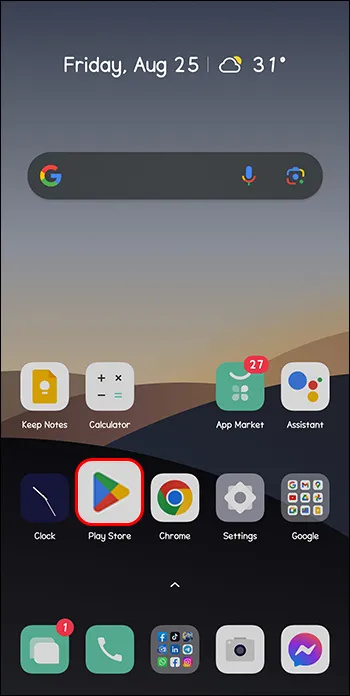
- حدد 'تحديث'.
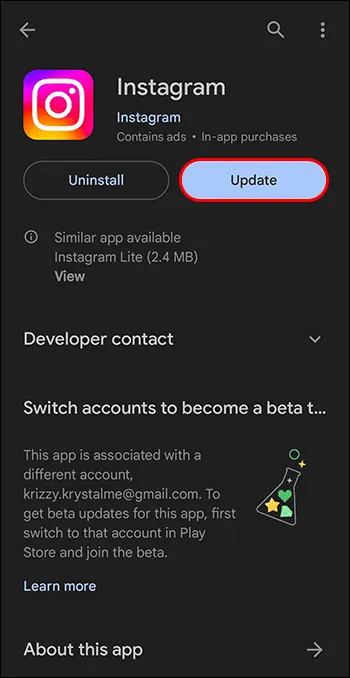
بمجرد تثبيت أحدث إصدار من التطبيق، سيتم إصلاح جميع الأخطاء، وستستمتع بأداء محسّن.
مسح ذاكرة التخزين المؤقت للتطبيق على Android
في حين أن ذاكرة التخزين المؤقت تساعدك على توفير الوقت من خلال السماح لك بتحميل الصفحات والعناصر التي تزورها بشكل متكرر على التطبيق بسرعة، إلا أنها يمكن أن تسبب أخطاء. وذلك لأن ذاكرة التخزين المؤقت عبارة عن مستودع ذاكرة شامل لجميع عمليات النظام، لذلك يمكن أن تخرج عن نطاق السيطرة أو تتلف. يوصى بمسح ذاكرة التخزين المؤقت الخاصة بك عندما تواجه قصص Instagram منخفضة الجودة. ولسوء الحظ، هذه الميزة غير متوفرة لأجهزة iPhone وiPad. سترشدك الخطوات التالية خلال هذه المهمة لنظام Android:
- اذهب للاعدادات.'
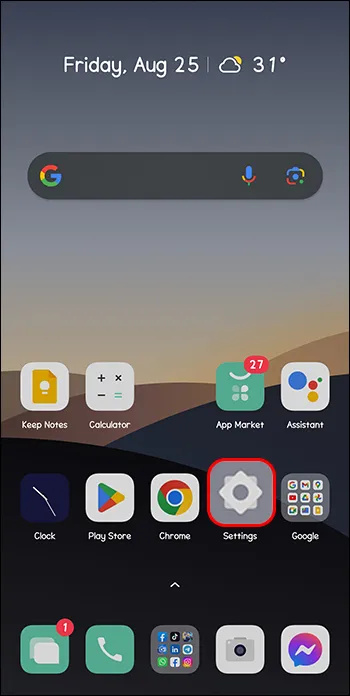
- يحدد 'التطبيقات' أو 'التطبيقات والإشعارات' بناءً على طراز هاتفك.
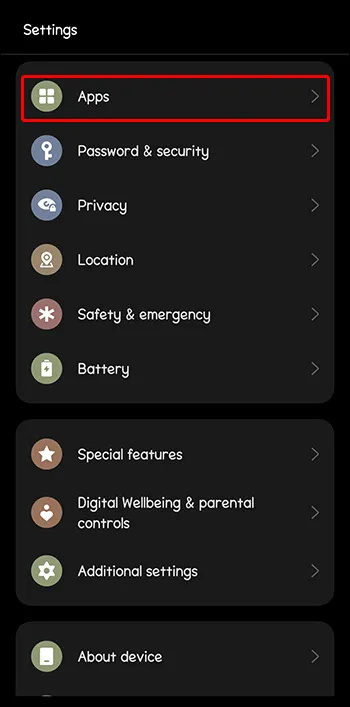
- حدد موقع 'Instagram' ضمن التطبيقات المثبتة.
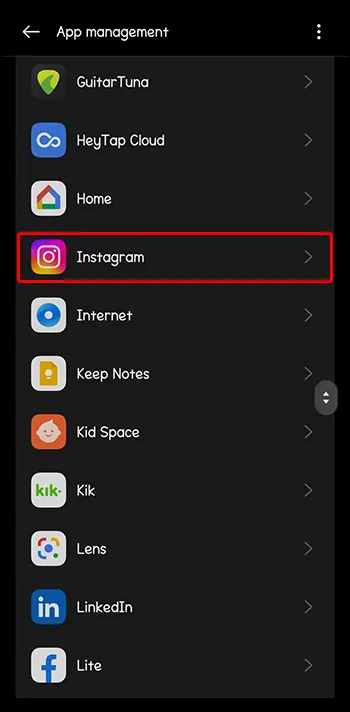
- انتقل إلى 'التخزين'.
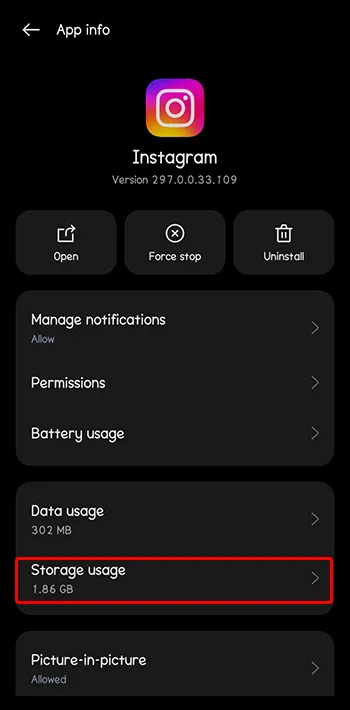
- حدد 'مسح ذاكرة التخزين المؤقت'.
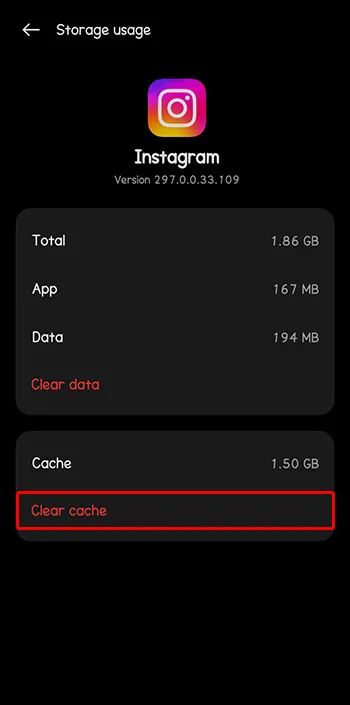
ستعرف أن العملية قد اكتملت بمجرد أن يتحول زر مسح ذاكرة التخزين المؤقت إلى اللون الرمادي. قد تتغير الخطوات اعتمادًا على إصدار Android الخاص بك. بالنسبة لمستخدمي iPhone، الطريقة الوحيدة لمسح التطبيق هي حذفه وإعادة تثبيته.
ضبط إعدادات إنستغرام
يستهلك Instagram عادةً كمية كبيرة من بيانات الهاتف المحمول بسبب الوسائط المعنية. يوفر Instagram إعدادًا للمساعدة في تقييد بيانات هاتفك المحمول. ومع ذلك، يمكن أن تؤثر ميزة توفير البيانات هذه على جودة تحميل قصص Instagram الخاصة بك. إليك كيفية إيقاف تشغيل هذه الميزة:
كيفية إلغاء تثبيت kodi build
- انتقل إلى أيقونة 'الملف الشخصي' في Instagram.
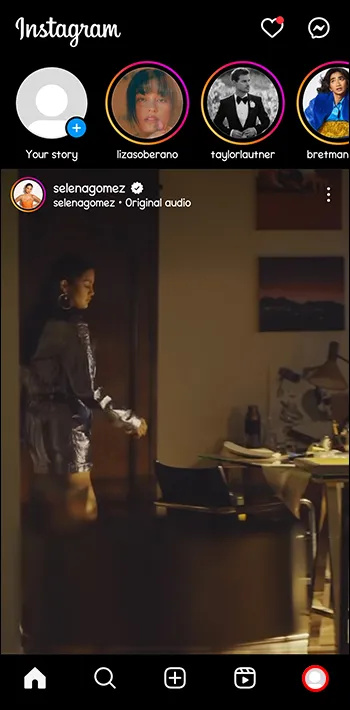
- اضغط على قائمة 'الهامبرغر'.
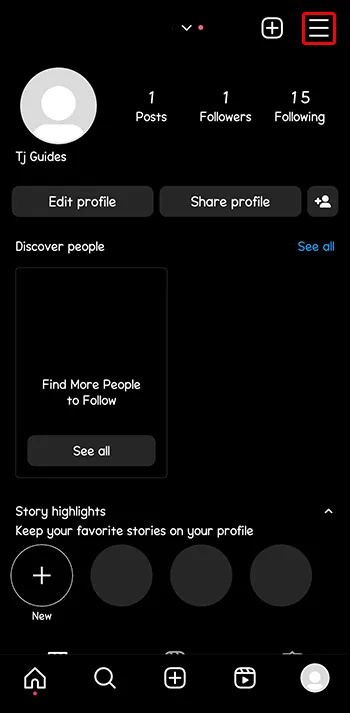
- اختر 'الإعدادات'.
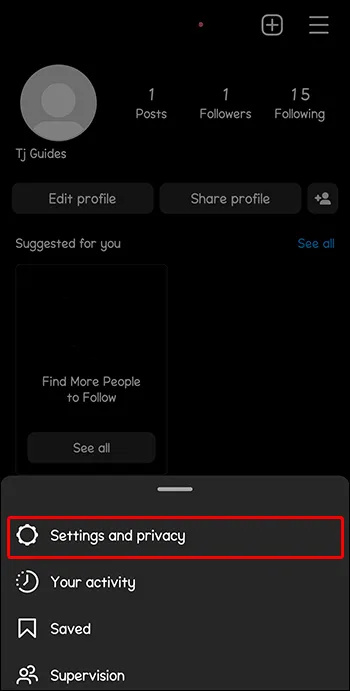
- حدد 'استخدام البيانات وجودة الوسائط'.
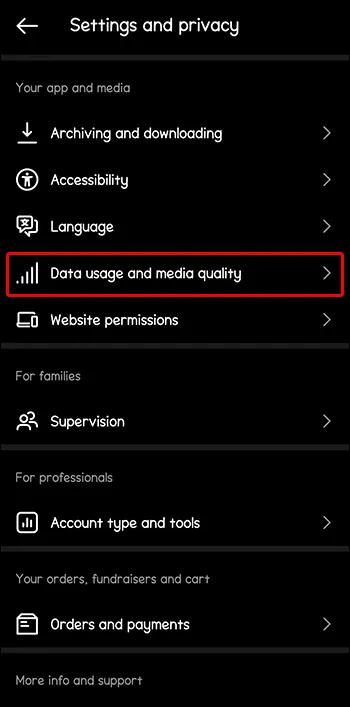
- قم بإيقاف تشغيل خيار 'توفير البيانات'.
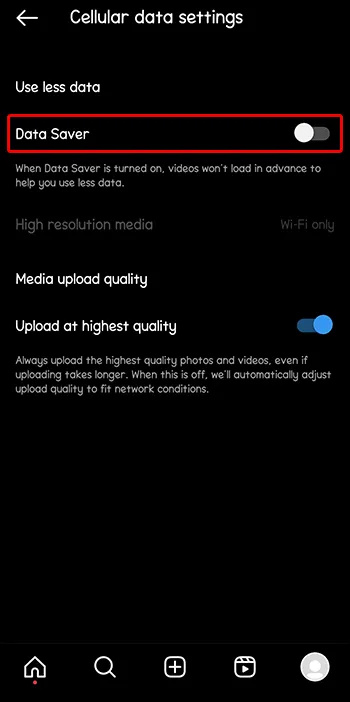
- قم بالتمرير لأسفل إلى 'جودة تحميل الوسائط'.
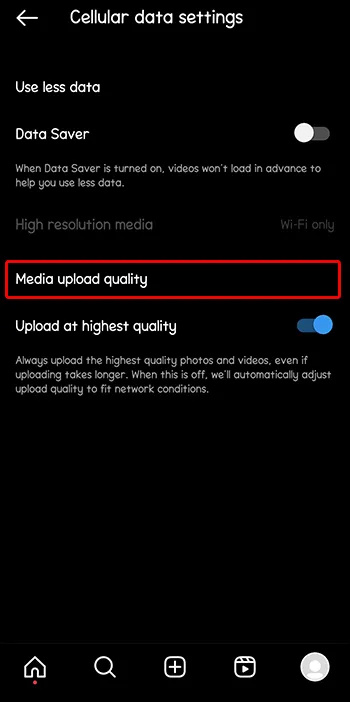
- قم بالتبديل إلى خيار 'التحميل بأعلى جودة'.
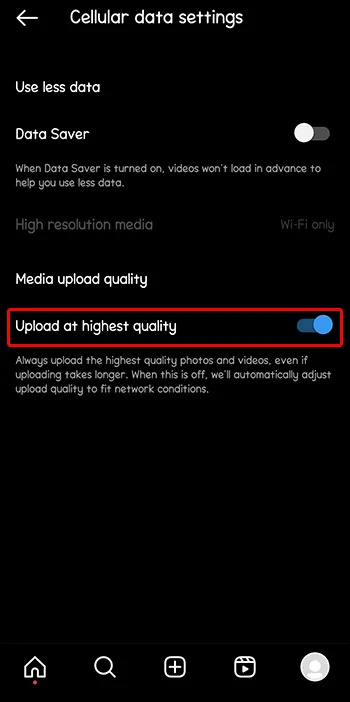
لاحظ أن هذه الإعدادات قد تؤدي إلى إبطاء عملية التحميل، ولكن يتم ضمان جودة أفضل.
ضبط إعدادات الكاميرا
من الضروري أن تستخدم وضع الكاميرا وإعداداتها الصحيحة لالتقاط مقاطع فيديو وصور عالية الجودة لقصص IG الخاصة بك. إذا لاحظت أنك تواجه مشكلات تتعلق بجودة قصصك، فإن ضبط إعداد كاميرا جهازك يعد اختيارًا ذكيًا. وإليك كيف يمكنك القيام بذلك:
- قم بتشغيل تطبيق 'الكاميرا' الافتراضي بجهازك.
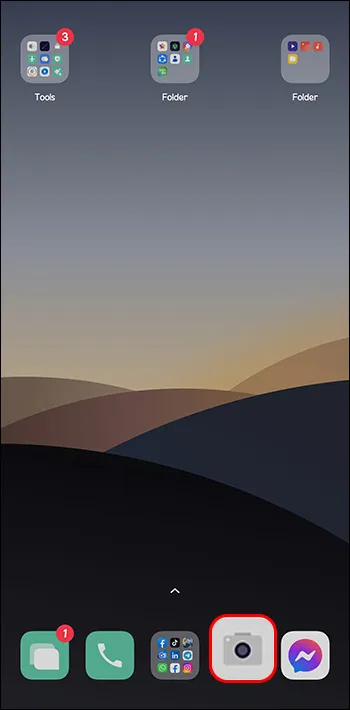
- اضغط على أيقونة الترس المعروضة باستخدام رمز الترس في الزاوية اليمنى العليا من شاشة الكاميرا.
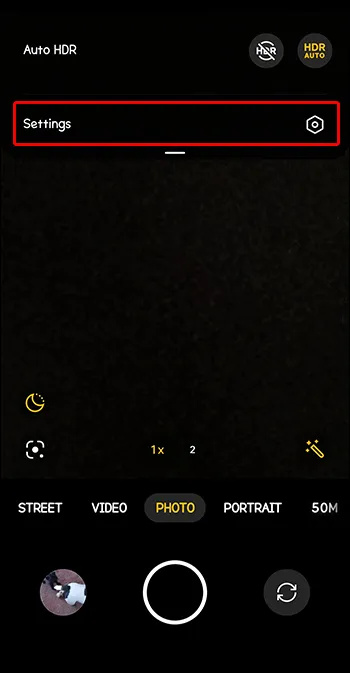
- اضبط حجم الصورة والفيديو على أعلى جودة.
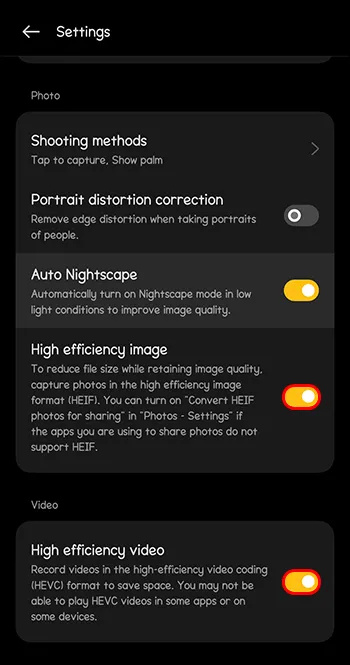
استخدم كاميرا انستغرام
عن غير قصد، قد تكون جودة الكاميرا الخاصة بك جيدة جدًا بالنسبة لمعايير تنسيق الوسائط في Instagram. ونتيجة لذلك، قد يقوم التطبيق بضغطه، مما يؤدي إلى فقدان الجودة. يمكنك تجربة استخدام كاميرا Instagram لأنها تحتاج إلى المزيد من التشذيب وبالتالي لا تفقد الجودة. ومع ذلك، يجب أن تضع في اعتبارك أن اختيار استخدام كاميرا التطبيق لن يوفر لك ميزات معالجة الصور التي يمكنها تحسين الجودة.
كيف يمكنني رؤية ما شاهدته على أمازون برايم
تجنب القيام بالكثير
تقدم IG الكثير من الخيارات لتخصيص قصصك. لكن حشو الوسائط الخاصة بك بالعديد من العناصر يمكن أن يقلل من جودتها المرئية. تعمل العناصر مثل ملفات GIF والموسيقى والملصقات على زيادة حجم القصة. تذكر أن التطبيق يحتوي على حد أقصى لحجم الصورة والفيديو. إذا تجاوزت القصص التي تنشرها هذا التنسيق، فسوف تقوم IG بضغطها تلقائيًا، مما يؤدي إلى جودة سيئة. الحل الأفضل هو تقليل خيارات التخصيص التي تستخدمها في القصة أو التخلص منها لمعرفة ما إذا كان بإمكانك حل المشكلة.
قم بتغيير حجم صورك قبل التحميل
إذا كنت لا ترغب في استخدام كاميرا التطبيق، فسيتعين عليك تصغير حجم صورك قبل تحميلها. يمكنك استخدام تطبيقات الطرف الثالث مثل سنابسيد و أدوبي لايت روم للمساعدة في تغيير حجم الصور الخاصة بك وتحسين جودتها. سيساعدك هذا على تجنب مشكلة الجودة السيئة التي تظهر بعد قيام Instagram بضغط القصص.
خرق إرشادات مجتمع Instagram
تنشر جميع التطبيقات التفاعلية الاجتماعية تقريبًا إرشادات مجتمعية صارمة للتحكم وضمان الاستخدام الجيد للمنصة. إيغ ليست استثناء. من المحتمل أن تصبح قصصك غير واضحة إذا كانت تنتهك قواعد ولوائح النظام الأساسي. المحتوى الذي ينتهك قانون حقوق الطبع والنشر، أو يتضمن محتوى رسوميًا حساسًا، أو يتعلق بالتنمر، هو بعض العناصر التي يمكن أن يتم طمسها. أفضل طريقة لإصلاح هذه المشكلة هي طلب الإذن من أصحاب حقوق الطبع والنشر أو مراجعة المحتوى للامتثال له إرشادات مجتمع إنستغرام .
حذف وإعادة تثبيت Instagram
إذا لم ينجح أي من الحلول الموضحة أعلاه، فقد تضطر إلى حذف تطبيقك وإعادة تثبيته. نأمل أن تساعد النسخة النظيفة من أحدث إصدار من IG في معالجة المشكلة. لاحظ أن هذه الطريقة ستؤدي إلى مسح جميع البيانات المحفوظة وبيانات اعتماد تسجيل الدخول إلى IG. ستساعدك الخطوات التالية على تحقيق هذه المهمة:
- حدد موقع أيقونة تطبيق IG.
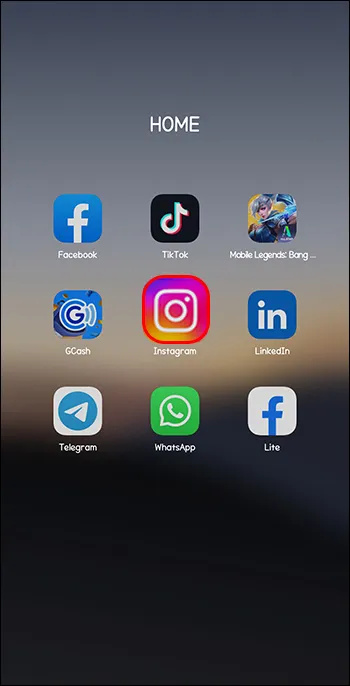
- اضغط باستمرار على الرمز حتى يظهر خيار 'إلغاء التثبيت' لنظام Android أو 'حذف التطبيق' على iPhone.
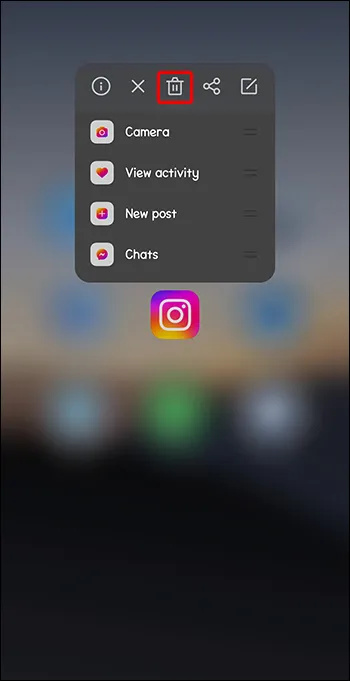
- اضغط على أي من الخيارات حسب طراز جهازك.
- حدد خيار 'إلغاء التثبيت' مرة أخرى للتأكيد.
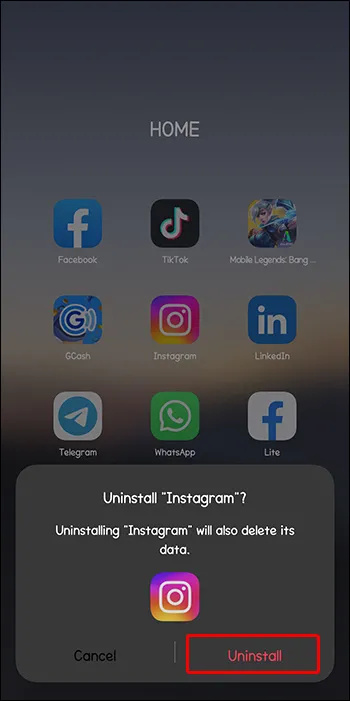
- أعد تثبيت التطبيق.
يمكنك بعد ذلك تسجيل الدخول وإعادة تحميل الوسائط لمعرفة ما إذا تم حل المشكلة أم لا.
المزايدة على قصص Instagram ذات الجودة السيئة وداعًا!
تعد قصص Instagram طريقة رائعة لمشاركة أهم الأحداث في حياتك مع الأصدقاء والعائلة والمجتمع عبر الإنترنت. لكن الصورة السيئة وجودة الفيديو السيئة لقصصك قد تعترض طريقك. نأمل أن يساعدك أحد الحلول الواردة في هذه المقالة في حل مشكلات الجودة هذه. إذا لم يكن الأمر كذلك، قم بالإبلاغ عن المشكلة إلى فريق دعم انستقرام من المرجح أن تفعل الخدعة. انتبه إلى أن الصور ومقاطع الفيديو التي تريد تحميلها إلى قصص Instagram الخاصة بك يجب أن تتبع تنسيق قصة التطبيق. يجب أن يكون حجم قصة Instagram الخاصة بك 1080 × 1920 بكسل وأن تكون نسبة العرض إلى الارتفاع 9:16. يمكن أن يساعد اتباع هذه الإرشادات في الحفاظ على جودة الرؤية.
ما هي الخدعة في هذه القائمة التي نجحت بالنسبة لك؟ هل تعرف أي نصائح أخرى يمكن أن تساعد في حل هذه المشكلة؟ واسمحوا لنا أن نعرف في قسم التعليقات أدناه.









